Git diff è la tua finestra sulle modifiche che avvengono nel repository del codice. Fondamentalmente, è un comando che ti mostra le differenze tra vari stati dei tuoi file, che sia confrontando il tuo lavoro attuale con ciò che hai già preparato o confrontando le modifiche tra rami e commit. Pensalo come il modo di Git di rispondere alla domanda “Cosa è cambiato?”. Quando esegui git diff, Git analizza il contenuto dei file riga per riga, identificando ciò che è stato aggiunto, rimosso o modificato, e presenta queste informazioni in un formato standardizzato che evidenzia esattamente cosa è cambiato e dove.
Git diff aiuta gli sviluppatori a garantire la qualità del codice fornendo una visione chiara delle modifiche prima che vengano effettuate. Qui, vedremo come utilizzare questo comando essenziale in modo efficace, dalle comparazioni di base alle tecniche avanzate che miglioreranno il tuo flusso di lavoro nello sviluppo e la collaborazione di squadra.
Prerequisiti
Per seguire questo tutorial, dovresti essere familiare con questi concetti di Git:
- Flusso di lavoro di base di Git (init, add, commit)
- Repository Git e la loro struttura
- Branch e come funzionano
- Commit e cronologia dei commit
- Area di staging (index)
Se hai bisogno di rinfrescare questi concetti, queste risorse ti saranno utili:
- Git Cheat Sheet — Riferimento rapido per i comandi Git comuni
- Corso di introduzione a Git — Per principianti che stanno imparando le basi di Git
- Guida a GitHub e Git per principianti – Introduzione pratica a Git e GitHub
- Corso intermedio su Git – Per coloro pronti a migliorare le proprie competenze su Git
Avrai bisogno di Git installato sul tuo sistema per seguire gli esempi. Tutti i comandi possono essere eseguiti in un terminale o prompt dei comandi.
Perché Git Diff è essenziale per gli sviluppatori
Ogni sviluppatore ha bisogno di sapere cosa è cambiato nel proprio codice, che stia lavorando da solo o in un team di centinaia di persone. Senza git diff, ti troveresti a indovinare quali righe hai modificato, rendendo il troubleshooting e la collaborazione praticamente impossibili.
Git diff è essenziale per la gestione delle modifiche e costituisce la base per la creazione di software di qualità attraverso processi di revisione efficaci. Quando si esaminano le modifiche, git diff fornisce il contesto necessario per comprendere non solo cosa è cambiato ma perché tali modifiche sono importanti.
Questa visibilità diretta sull’evoluzione del codice aiuta i team a mantenere gli standard e a evitare che bug raggiungano la produzione.
Alla crescita dei progetti in complessità, git diff diventa veramente indispensabile per diverse ragioni chiave:
- Verifica delle modifiche: Conferma esattamente ciò che stai per committare, evitando l’inclusione accidentale di codice di debug o modifiche non correlate
- Trasferimento di conoscenza: Comprendere cosa hanno fatto i membri del team senza dover leggere interi file
- Risoluzione dei conflitti: Identificare esattamente dove e come avvengono conflitti durante le fusioni
- Analisi storica: Rintracciare quando specifici cambiamenti sono stati introdotti per individuare bug o comprendere l’evoluzione delle funzionalità
- Revisioni del codice mirate: Concentrare l’attenzione sulle parti del codice che sono effettivamente cambiate, risparmiando tempo e migliorando la qualità della revisione
Per utilizzare efficacemente git diff, è necessario comprendere l’architettura sottostante che consente queste comparazioni – il “modello a tre alberi” di Git.
Architettura a tre alberi di Git
Per comprendere git diff, è necessario prima capire l’architettura fondamentale a “tre alberi” di Git. Nonostante il nome, questi non sono alberi effettivi nel sistema di file, ma piuttosto tre stati distinti in cui il tuo codice esiste.
Pensa a questi stati come a tre diverse versioni del tuo progetto che Git tiene traccia contemporaneamente: la Directory di Lavoro (i tuoi file effettivi), l’Area di Stage (o indice, dove le modifiche vengono preparate per il commit) e il Repository (la cronologia dei commit del tuo progetto memorizzata nella directory .git).
La Directory di Lavoro contiene i file che stai attivamente modificando, qui è dove scrivi codice, apporti modifiche e testi il tuo lavoro. L’Area di Stage funge da zona di preparazione dove selezioni quali modifiche dovrebbero essere incluse nel tuo prossimo commit. Puoi pensarla come un molo di carico dove i pacchetti (le tue modifiche) vengono organizzati prima della spedizione.
Infine, il Repository memorizza l’intera storia del tuo progetto come una serie di commit, snapshot del tuo codice in punti specifici nel tempo, collegati insieme per formare una catena storica.
Git diff funziona confrontando questi tre stati in varie combinazioni. Quando esegui git diff senza argomenti, confronta la tua Directory di Lavoro con l’Area di Stage, mostrando le modifiche che hai apportato ma non hai ancora messo in stage.
Utilizzando git diff --staged confronta l’Area di Stage con l’ultimo commit, mostrando cosa sarà incluso nel tuo prossimo commit.
E git diff HEAD confronta la tua directory di lavoro direttamente con l’ultimo commit, mostrando tutte le modifiche non ancora commesse indipendentemente dallo stato di staging.
Questi punti di confronto costituiscono la base per tutte le operazioni di diff in Git:
- Directory di Lavoro ↔ Area di Staging: Quali modifiche ho apportato ma non ancora messo nello staging? (
git diff) - Zona di staging ↔ Repository: Quali modifiche ho messo in staging che verranno confermate successivamente? (
git diff --staged) - Directory di lavoro ↔ Repository: Qual è la differenza totale tra i miei file di lavoro e l’ultimo commit? (
git diff HEAD) - Tra i Commit: Come è evoluto il codice tra punti specifici della storia? (
git diff commit1-hash commit2-hash)
Comprendere questa architettura ti fornisce il modello mentale necessario per utilizzare in modo efficace git diff per individuare esattamente cosa è cambiato, dove e quando nel tuo codice.
Con questa comprensione architetturale in atto, possiamo ora esplorare come utilizzare i comandi git diff nella pratica per ottenere informazioni sull’evoluzione del tuo codice attraverso questi tre stati.
Utilizzo di base di Git Diff
Creiamo un progetto di analisi dei dati di esempio per mostrare git diff in azione. Configureremo un piccolo repository con script Python, dati CSV e file di testo che possiamo modificare durante questo tutorial.
# Crea e inizializza il nostro progetto mkdir data-analysis-project cd data-analysis-project git init # Crea file iniziali echo "# Data Analysis Project\nA sample project to demonstrate git diff functionality." > README.md echo "import pandas as pd\n\ndef load_data(filename):\n return pd.read_csv(filename)\n\ndef analyze_data(data):\n return data.describe()" > analysis.py echo "id,name,value\n1,alpha,10\n2,beta,20\n3,gamma,30" > data.csv echo "DEBUG=False\nDATABASE_PATH=./data/" > config.txt echo "def normalize_data(data):\n return (data - data.min()) / (data.max() - data.min())" > utils.py # Effettua il nostro primo commit git add . git commit -m "Initial commit with basic project structure" # Controlla la struttura della directory > tree . ├── README.md ├── analysis.py ├── config.txt ├── data.csv └── utils.py
Il nostro progetto ora ha cinque file sotto controllo di versione, fornendoci una base per mostrare vari scenari di diff. Man mano che procediamo, modificheremo questi file per mostrare come git diff rivela modifiche in contesti diversi.
Comprensione dei risultati di git diff
Quando esegui un comando git diff, l’output segue un formato standardizzato progettato per indicare chiaramente cosa è cambiato. Modifichiamo il nostro file analysis.py per vedere un diff in azione:
# Aggiorna analysis.py con una nuova funzione echo "import pandas as pd\n\ndef load_data(filename):\n return pd.read_csv(filename)\n\ndef analyze_data(data):\n return data.describe()\n\ndef visualize_data(data):\n return data.plot(kind='bar')" > analysis.py
Ora esaminiamo il git diff risultante:
git diff
Vedrai un output simile a questo:
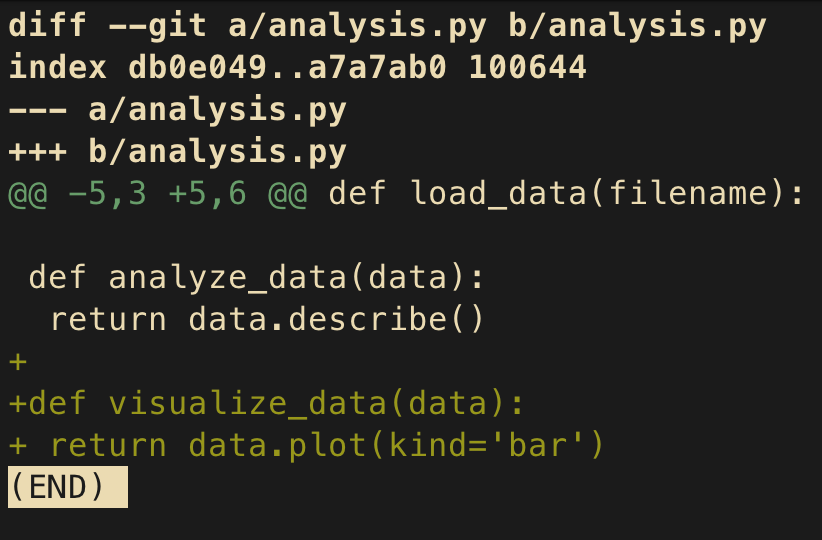
Nota: Per uscire dall’output di git diff, premi “q” sul tuo terminale.
Suddividiamo questo output:
- L’intestazione (
diff --git a/analysis.py b/analysis.py) mostra quale file viene confrontato, che è analysis.py - Il metadati del file (
index db0e049..a7a7ab0 100644) mostra identificatori interni di Git per le versioni prima e dopo - I segnaposti del file (
--- a/analysis.py e +++ b/analysis.py) indicano i file “prima” e “dopo” - Il header del blocco (
@@ -5,3 +5,6 @@) mostra quali righe sono state modificate. Questa notazione può essere interpretata come:
-5,3significa che partendo dalla riga 5 nel file originale, vengono mostrate 3 righe nella differenza+5,6significa che partendo dalla riga 5 nel file modificato, vengono mostrate 6 righe nella differenza- La differenza tra questi numeri indica che sono state aggiunte 3 righe
5. Il contenuto cambia con le righe che iniziano con + mostrando le aggiunte
Nei file più grandi, git diff raggruppa le modifiche in “hunks” – sezioni del file che contengono modifiche. Ciascun hunk ha il proprio header con numeri di riga per aiutarti a individuare le modifiche nel file.
Confronto tra la directory di lavoro e l’area di staging
Eseguire git diff senza argomenti confronta la tua Directory di lavoro (stato attuale dei file) con l’Area di staging (modifiche pronte per essere commesse). Questo è utile per rivedere ciò che hai modificato ma non hai ancora preparato per il tuo prossimo commit.
Modifichiamo più file per dimostrare:
# Aggiorna README.md echo "# Data Analysis Project\nA sample project to demonstrate git diff functionality.\n\n## Installation\nRun \pip install -r requirements.txt" > README.md # Aggiorna data.csv echo "id,name,value\n1,alpha,10\n2,beta,20\n3,gamma,30\n4,delta,40" > data.csv
Ora facciamo lo staging solo delle modifiche al README.md:
git add README.md
Eseguendo git diff adesso verranno mostrate solo le modifiche non salvate al file data.csv e al file analysis.py sopra:
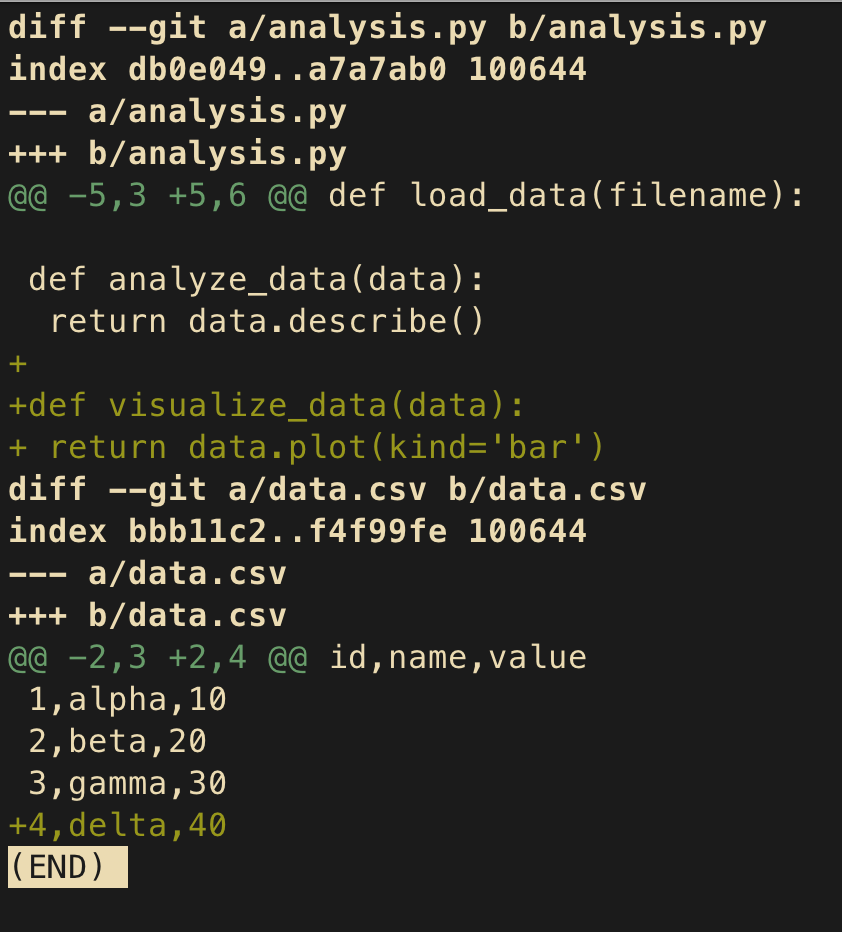
Questo ti aiuta a concentrarti su cosa non hai ancora salvato. Se vuoi vedere cosa hai già salvato:
git diff --staged # or git diff --cached (they're synonyms)
Questo mostrerà le modifiche a README.md che sono salvate e pronte per il commit. Questo flusso di lavoro è cruciale per creare commit puliti e logici. Puoi salvare porzioni del tuo lavoro che hanno senso insieme, controllare la differenza salvata per verificare che sia un’unità coerente di cambiamento, e poi effettuarne il commit.
Confronto tra l’area di staging e l’ultimo commit
Il comando git diff --staged confronta la tua Area di Staging con il tuo ultimo commit. Questo ti mostra esattamente cosa sarà incluso nel tuo prossimo commit se esegui git commit ora.
Mettiamo in staging le nostre modifiche a data.csv e esaminiamo cosa è in staging:
git add data.csv git diff --staged
L’output mostrerà ora le modifiche sia a README.md che a data.csv, poiché entrambi sono stati messi in staging. Questo passaggio di revisione è fondamentale prima di effettuare il commit — funziona come la tua ultima linea di difesa contro commit di modifiche indesiderate.
Un flusso di lavoro comune potrebbe apparire così:
- Apporta modifiche a più file
- Esegui
git diffper rivedere tutte le modifiche - Usa
git add <file>selettivamente per preparare gruppi logici di modifiche - Esegui
git diff --stagedper verificare cosa sta per essere commesso - Commita le modifiche preparate con
git commit -m "Il tuo messaggio" - Ripeti per altri raggruppamenti logici di modifiche
Questo approccio metodico aiuta a mantenere uno storico dei commit pulito e significativo che rende più facile capire come il tuo progetto è evoluto e individuare dove potrebbero essere stati introdotti problemi. Con l’esperienza, questi comandi diff diventeranno una seconda natura, fungendo da compagni costanti nel processo di sviluppo.
Facciamo i nostri commit prima di passare alla fase successiva:
# data.csv e README.md devono essere committati git commit -m "Modify data.csv and README.md files" # Stage e committa analysis.py git add analysis.py git diff --staged # Review the changes one more time git commit -m "Add a new function to analysis.py"
Tecniche Intermedie di Git Diff
Ora che comprendiamo i concetti di base di git diff, esploriamo tecniche più potenti che aumenteranno la tua capacità di tracciare e analizzare le modifiche nei tuoi progetti. Continueremo a lavorare sul nostro progetto di analisi dei dati per dimostrare questi concetti intermedi.
Confronto tra diversi riferimenti
Git si basa sul concetto di riferimenti – puntatori a stati specifici del tuo codice. Questi riferimenti includono rami, commit e tag. Il comando git diff può confrontare due di questi riferimenti per mostrare cosa è cambiato tra di essi.
Creiamo un nuovo ramo per sviluppare una funzionalità e apportiamo delle modifiche:
# Crea e passa a un nuovo branch git checkout -b feature/advanced-analytics # Modifica il file analysis.py con una nuova funzione echo "import pandas as pd import numpy as np def load_data(filename): return pd.read_csv(filename) def analyze_data(data): return data.describe() def visualize_data(data): return data.plot(kind='bar') def perform_advanced_analysis(data): """Performs advanced statistical analysis on the dataset""" results = {} results['correlation'] = data.corr() results['skew'] = data.skew() return results" > analysis.py # Esegui il commit delle modifiche git add analysis.py git commit -m "Add advanced analysis function"
Ora possiamo confrontare il nostro branch di feature con il branch principale:
git diff main feature/advanced-analytics
Questo comando mostra tutte le differenze tra i due branch – ogni file che è stato modificato, aggiunto o eliminato. Vedrai le modifiche apportate a analysis.py, inclusi i nuovi import e la funzione (premi “invio” più volte poiché l’intero diff è troncato nel terminale).

Per confrontare con un commit specifico, puoi utilizzare l’hash del commit:
git log --oneline # Find the commit hash you want to compare with

git diff 7b3105e # Replace 7b3105e with the actual commit hash you want to compare
Questa capacità di confronto diventa preziosa quando:
- Si preparano le revisioni del codice vedendo tutte le modifiche in un branch di feature
- Si controllano le modifiche che il branch di un collega introdurrebbe prima di unire
- Si comprende come è evoluto il codice tra rilasci o versioni
Confrontare file specifici
Quando si lavora con repository di grandi dimensioni, spesso si desidera concentrarsi sulle modifiche a file o directory specifici anziché vedere tutte le differenze. Git diff rende ciò semplice consentendoti di specificare i percorsi.
Facciamo modifiche a più file:
# Aggiorna config.txt echo "DEBUG=True DATABASE_PATH=./data/ LOG_LEVEL=INFO" > config.txt # Aggiorna utils.py echo "def normalize_data(data): return (data - data.min()) / (data.max() - data.min()) def clean_data(data): return data.dropna()" > utils.py
Per vedere le modifiche solo al file di configurazione:
git diff config.txt
O per confrontare un file specifico tra i branch:
# Confronta il file analysis.py tra il branch principale e il branch feature/advanced-analytics git diff main feature/advanced-analytics -- analysis.py
Il -- nel comando sopra aiuta Git a distinguere tra riferimenti e percorsi dei file. Questo è particolarmente utile quando:
- Lavori in repository con molti file ma ti concentri su componenti specifici (che sarà spesso il caso)
- Controlli come la configurazione è cambiata attraverso i rami
- Riesamini solo i file più critici in un vasto insieme di modifiche
Opzioni di diff contestuale
Git diff fornisce diverse opzioni per regolare come vengono visualizzate le differenze, rendendo più facile concentrarsi sulle modifiche significative.
Per esempio, quando si affrontano modifiche di formattazione del codice, le differenze di spazi vuoti possono oscurare importanti cambiamenti semantici. Dimostriamolo con una modifica di formattazione:
# Effettua una modifica dello spazio vuoto a analysis.py sed -i '' 's/ return/ return/g' analysis.py # Reduce indentation
Ora, confrontando con il diff standard di git, vengono mostrate le modifiche ai spazi vuoti (nota come le istruzioni di ritorno siano sfalsate):
git diff analysis.py # OUT: --- a/analysis.py +++ b/analysis.py @@ -2,17 +2,17 @@ import pandas as pd import numpy as np def load_data(filename): - return pd.read_csv(filename) + return pd.read_csv(filename) def analyze_data(data): - return data.describe() + return data.describe() def visualize_data(data): - return data.plot(kind='bar') + return data.plot(kind='bar') def perform_advanced_analysis(data): Performs advanced statistical analysis on the dataset results = {} results['correlation'] = data.corr() results['skew'] = data.skew() - return results + return results
Ma possiamo ignorare le modifiche ai spazi vuoti (in questo caso non vengono mostrate modifiche poiché abbiamo solo rimosso spazi vuoti):
git diff -w analysis.py # or --ignore-all-space
Un’altra opzione utile è il controllo delle righe di contesto – le righe non modificate mostrate attorno alle modifiche:
git diff -U1 analysis.py # Show only 1 line of context (default is 3) git diff -U5 analysis.py # Show 5 lines of context
Queste opzioni di contesto sono particolarmente preziose quando:
- Si sta revisionando del codice che è stato formattato automaticamente
- Si sta concentrando sui cambiamenti funzionali piuttosto che su quelli di stile
- Si ha bisogno di più contesto per capire un cambiamento particolare
- Si sta lavorando con file di grandi dimensioni in cui il contesto predefinito creerebbe troppa uscita
Dominando queste tecniche intermedie, avrai un controllo molto più preciso su come revisionare e comprendere le modifiche nel tuo codice, rendendo il tuo flusso di lavoro di sviluppo più efficiente e le tue revisioni del codice più efficaci.
Committiamo le ultime modifiche prima di passare alle applicazioni avanzate di git diff:
git add . git commit -m "Modify analysis.py, config.txt, and utils.py"
Applicazioni avanzate di Git Diff
Costruendo sulla nostra comprensione delle tecniche intermedie di git diff, esploriamo alcune applicazioni avanzate che porteranno le tue competenze di Git al livello successivo. Queste tecniche avanzate sono particolarmente utili quando si lavora su codebase complesse o si collabora con team più numerosi.
Utilizzo di strumenti diff esterni
Anche se il diff integrato di Git è potente, a volte uno strumento diff visivo fornisce maggiore chiarezza, specialmente per cambiamenti complessi. Git consente di configurare strumenti esterni per migliorare la tua esperienza di diff.
Impostiamo uno strumento diff visivo popolare. Utilizzeremo VSCode come esempio, ma una configurazione simile funziona per strumenti come Beyond Compare, Meld o KDiff3:
# Configurare Git per utilizzare VSCode come strumento diff (specifico del progetto) git config diff.tool vscode git config difftool.vscode.cmd "code --wait --diff \$LOCAL \$REMOTE" # Per utilizzare altri strumenti popolari, potresti usare: # Per Beyond Compare (specifico del progetto): git config diff.tool bc3 git config difftool.bc3.path "/path/to/beyond/compare" # Comandi di installazione: # Per Beyond Compare: # Su macOS: brew install --cask beyond-compare # Su Ubuntu: sudo apt-get install beyond-compare # Su Windows: Scarica da https://www.scootersoftware.com/download.php # Nota: Per applicare queste impostazioni globalmente invece che solo nel progetto corrente, # aggiungi il flag --global a ciascun comando, ad esempio: # git config --global diff.tool vscode
Ora, anziché utilizzare git diff, puoi utilizzare:
git difftool main feature/advanced-analytics
Questo aprirà il tuo strumento di confronto visivo configurato per visualizzare le modifiche. Ecco come appare Beyond Compare:
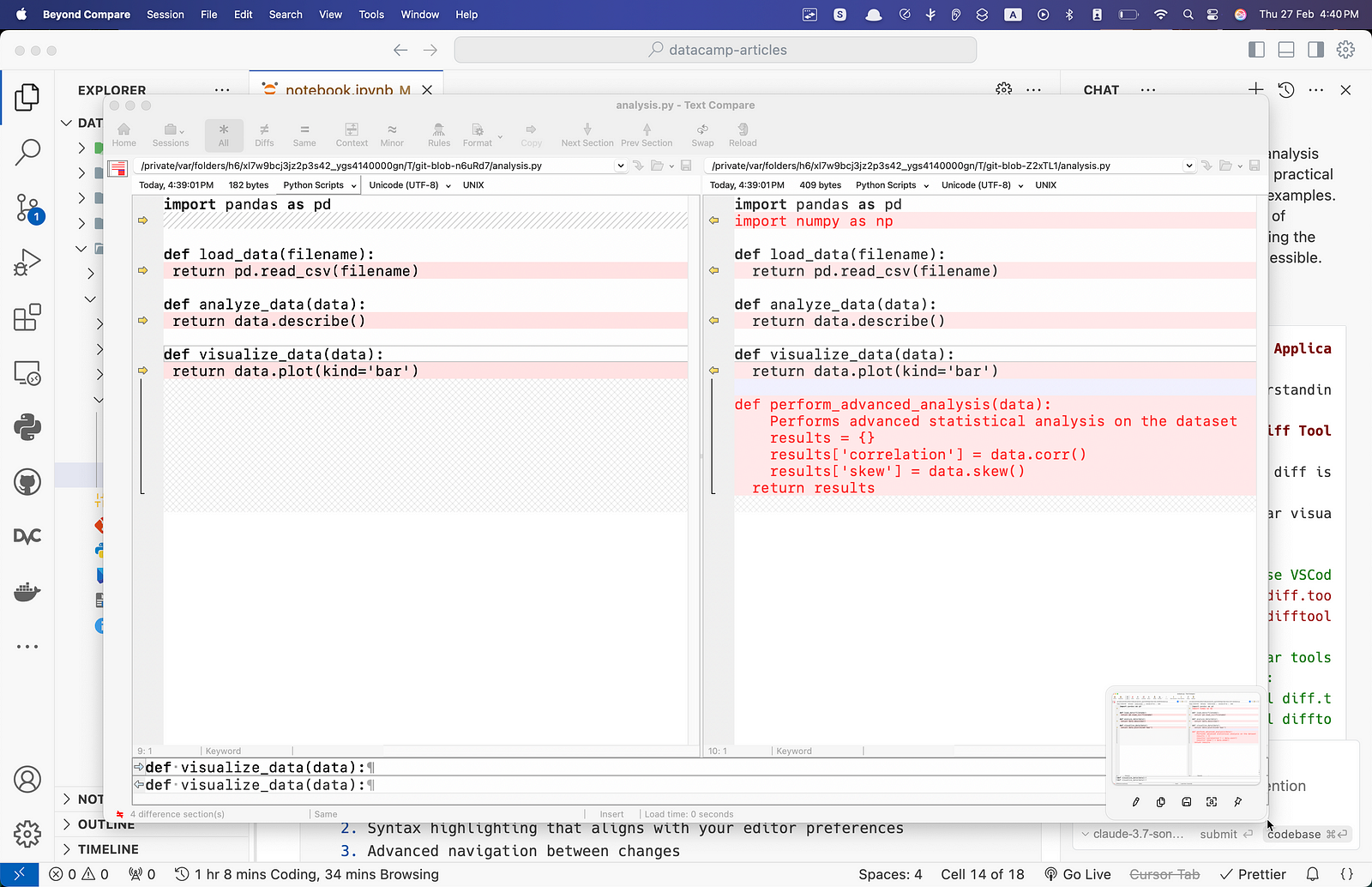
Gli strumenti di confronto visivo offrono diversi vantaggi:
- Confronto affiancato che rende più facile vedere il contesto
- Colorazione della sintassi che si allinea con le tue preferenze dell’editor
- Navigazione avanzata tra le modifiche
- Possibilità di modificare i file direttamente durante la revisione delle differenze
Quando si esaminano grandi modifiche o file con strutture complesse (come JSON o XML annidati), gli strumenti di confronto visivo possono migliorare notevolmente la comprensione e l’efficienza.
Comandi di confronto specializzati
Git offre comandi di confronto specializzati che ti danno un controllo più granulare per casi d’uso specifici. Esploriamo alcuni di questi potenti comandi:
git diff-tree esamina le differenze tra gli oggetti albero (directory):
# Ottieni l'hash degli ultimi due commit LAST_COMMIT=$(git rev-parse HEAD) PREV_COMMIT=$(git rev-parse HEAD~1) # Mostra le modifiche nell'ultimo commit git diff-tree --patch $PREV_COMMIT $LAST_COMMIT
git diff-index confronta l’albero di lavoro con l’indice (area di staging) o un albero:
# Confronta la directory di lavoro con l'indice git diff-index --patch HEAD
git diff-index è particolarmente utile per scripting e automazione. Consente di verificare in modo programmabile quali modifiche sarebbero incluse nel tuo prossimo commit, rendendolo prezioso per hook pre-commit e script di convalida.
Ad esempio, potresti usarlo in un pipeline CI/CD per verificare che determinati file non siano stati modificati o per garantire che le modifiche di configurazione seguano pattern specifici prima di consentire i commit.
git diff-files mostra le modifiche tra i file nella directory di lavoro e l’indice:
# Verifica delle differenze per file specifici git diff-files --patch config.txt
Questi comandi specializzati sono particolarmente utili per:
- Creare flussi di lavoro e script Git personalizzati
- Risoluzione dei problemi con le parti interne di Git
- Eseguire un’analisi mirata dello stato del repository
- Costruire strumenti di automazione che interagiscono con Git
Analisi della storia del codice
Una delle applicazioni più potenti di git diff è l’analisi di come il codice si è evoluto nel tempo, il che può essere cruciale per il debug o la comprensione dello sviluppo delle funzionalità.
Esaminiamo un commit specifico utilizzando la notazione speciale ^!:
# Ottieni l'hash del nostro commit di analisi avanzata ANALYTICS_COMMIT=$(git log --oneline | grep "advanced analysis" | cut -d ' ' -f 1) # Mostra solo le modifiche introdotte in quel commit specifico git diff $ANALYTICS_COMMIT^!
La sintassi ^! è una scorciatoia per confrontare un commit con il suo genitore, mostrando esattamente cosa è cambiato solo in quel commit.
Per tracciare l’evoluzione di un file specifico nel tempo:
# Analizza come analysis.py è cambiato negli ultimi 3 commit git log -p -3 analysis.py
Quando si caccia un bug, è possibile utilizzare git diff con git bisect:
# Aggiungi un bug per simulare una regressione echo "import pandas as pd import numpy as np def load_data(filename): # Bug: restituzione accidentale di None invece dei dati pd.read_csv(filename) return None def analyze_data(data): return data.describe() def visualize_data(data): return data.plot(kind='bar') def perform_advanced_analysis(data): results = {} results['correlation'] = data.corr() results['skew'] = data.skew() return results" > analysis.py git add analysis.py git commit -m "Update analysis.py with a hidden bug" # Ora usa git bisect per trovare quando il bug è stato introdotto git bisect start git bisect bad # Mark current commit as containing the bug git bisect good main # Mark the main branch as working correctly # Git verificherà i commit per te da testare # Una volta trovato, puoi esaminare l'esatto cambiamento che ha introdotto il bug git diff HEAD^!
Git bisect è un potente strumento di debugging che esegue una ricerca binaria nella cronologia dei tuoi commit per trovare quale commit ha introdotto un bug. Combinato con git diff, crea un flusso di lavoro efficiente:
1. Inizia il processo di bisect con git bisect start
2. Contrassegna il commit attuale come difettoso (contenente il bug) con git bisect bad
3. Contrassegna un commit noto come buono (dove il bug non esiste) con git bisect good <commit-hash>
4. Git verifica automaticamente un commit nel mezzo della tua cronologia per farti testare.
5. Dopo aver testato il commit attuale, comunica a git il risultato:
- Se il bug esiste in questo commit:
git bisect bad - Se il bug non esiste in questo commit:
git bisect good
6. Git continuerà a controllare commit diversi in base al tuo feedback (dopo ogni comando git bisect bad/good), restringendo la ricerca ogni volta. Ripeti il processo di testing e marcatura fino a quando git identifica il primo commit difettoso.
7. Una volta che git trova il commit problematico, visualizzerà un messaggio indicando quale commit ha introdotto il bug.
8. Esamina esattamente cosa è cambiato nel commit identificato con: git diff HEAD^!
9. Questo comando ti mostra esattamente quale codice è stato modificato nel commit che ha introdotto il bug, consentendoti di concentrare i tuoi sforzi di debug su quei cambiamenti specifici.
10. Uscire da bisect in qualsiasi momento con: git bisect reset Questo ti riporterà al ramo su cui ti trovavi prima di iniziare il processo di bisect.
11. Puoi anche automatizzare il processo di bisect con: git bisect run <script-test> Dove è un comando che restituisce 0 per i commit validi e diverso da zero per i commit non validi.
Questo workflow riduce drasticamente il tempo di debug, specialmente in codebase di grandi dimensioni con molti commit tra stati funzionanti e non funzionanti.
Queste tecniche di analisi della storia sono preziose per:
- Scoprire quando e perché è stato introdotto un bug
- Comprendere l’evoluzione di una funzionalità o di un componente
- Verificare le modifiche per le revisioni di sicurezza
- Documentare il processo decisionale dietro le modifiche al codice
Padroneggiando queste applicazioni avanzate di git diff, sarai in grado di navigare con precisione nella storia del tuo progetto, risolvere più efficientemente i problemi e ottenere approfondimenti più approfonditi sull’evoluzione della tua base di codice.
Riferimento al Comando Git Diff
Git diff offre un’ampia gamma di opzioni per personalizzare il suo output e comportamento in situazioni specifiche. Ecco un riferimento completo dei parametri più comunemente usati per migliorare la tua analisi differenziale:
Opzioni di confronto di base
git diff– Confronta la directory di lavoro con l’area di staginggit diff --staged(o--cached) – Confronta l’area di staging con l’ultimo commitgit diff HEAD– Confronta la directory di lavoro con l’ultimo commitgit diff <commit>– Confronta la directory di lavoro con un commit specificogit diff <commit1> <commit2>– Confronta due commit specificigit diff <branch1> <branch2>– Confronta due branch
Limitazione del percorso
git diff -- <path>– Limita il confronto a un file o una directory specificagit diff --stat– Mostra un riepilogo delle modifiche (file modificati, inserimenti, eliminazioni), un’opzione molto utile per diff estesigit diff --name-only– Mostra solo i nomi dei file modificatigit diff --name-status– Mostra nomi e stato (aggiunto, modificato, eliminato) dei file modificati
Display control
git diff -w(o –ignore-all-space) – Ignora le modifiche di spazi vuotigit diff --ignore-space-change– Ignora le modifiche nella quantità di spazi vuotigit diff --color-words– Mostra le differenze a livello di parole con coloregit diff --word-diff– Mostra le differenze a livello di parola in un formato diversogit diff -U<n>– Mostra n linee di contesto (il valore predefinito è 3)git diff --no-prefix– Non mostra i prefissi a/ e b/ nell’output della diff
Filtraggio dei contenuti
git diff --binary– Mostra le modifiche ai file binarigit diff -S<string>– Cerca le modifiche che aggiungono o rimuovono la stringa specificatagit diff -G<regex>– Cerca le modifiche che corrispondono al pattern regex specificatogit diff --pickaxe-all– Quando si utilizza -S o -G, mostra tutte le modifiche nel file, non solo quelle corrispondenti
Opzioni di formato
git diff --patch-with-stat– Mostra patch e riepilogo delle statistichegit diff --compact-summary– Mostra il riepilogo delle statistiche in un formato compattogit diff --numstat– Mostra le statistiche in un formato adatto alle macchinegit diff --summary– Mostra il riepilogo di creazione/cancellazione
Queste opzioni possono essere combinate per creare confronti mirati e potenti. Ad esempio, per visualizzare le modifiche a livello di singole parole in un file specifico ignorando gli spazi vuoti:
git diff --color-words -w -- analysis.py
O per individuare tutti i punti in cui potrebbe essere stata aggiunta o rimossa una specifica funzione:
git diff -S"def perform_advanced_analysis" main feature/advanced-analytics
Comprendere queste opzioni ti aiuta a eliminare il rumore e concentrarti precisamente sulle modifiche che contano, rendendo i tuoi flussi di lavoro di revisione e analisi del codice più efficienti. Che tu stia cercando bug, preparandoti per una pull request o semplicemente cercando di capire cosa è cambiato, la giusta opzione git diff può rendere il tuo compito significativamente più semplice.
Conclusion
In tutto questo articolo, abbiamo esplorato git diff come un comando versatile per visualizzare le modifiche al codice. Abbiamo trattato il confronto tra file di lavoro e modifiche in fase di attesa, esaminando le differenze tra rami e commit e utilizzando comandi specializzati per approfondire le conoscenze. Integrare git diff nel tuo flusso di lavoro aiuta a creare commit più puliti, individuare problemi in anticipo e facilitare migliori revisioni del codice.
Sia che tu stia lavorando da solo o in un team, padroneggiare git diff ti porta oltre la semplice scrittura del codice per capire come il tuo codice si evolve nel tempo.
Per continuare a sviluppare la tua competenza in Git, dai un’occhiata a queste risorse preziose:
- Il completo Foglio di Riferimento Git per riferimento veloce
- Introduzione a Git per principianti che desiderano consolidare le basi
- Il pratico Corso di GitHub e Git per principianti per un apprendimento pratico
- Git intermedio per migliorare le tue competenze con strategie di branching e tecniche di collaborazione
- Fondamenti di Gitper approfondire il modello interno di Git e i flussi di lavoro avanzati.
Queste risorse ti aiuteranno a costruire su ciò che hai imparato su git diff e ad elevare la tua padronanza del controllo di versione al livello successivo.













